shell 是用户和操作系统交互的一个程序,经常用于执行一些自动化或者重复繁琐的任务,现在所有的 Linux 系统基本都自带了该程序,我们只需要编写好shell脚本,直接执行就可以了,不需要额外安装软件、配置编译环境,可以说使用起来非常的方便,但是它在调试方面常常令人头大,本文主要介绍shell脚本常用的调试方法
调试常用选项
调试shell脚本时,常常用到几个调试选项,让脚本在执行的过程中,会输出一些调试信息,根据调试信息,就可以定位出具体出问题的代码
具体的选项以及说明如下:
| 选项 | 说明 |
|---|---|
| -x | 输出结果之前,先输出执行的命令 |
| -u | 遇到不存在的变量就会报错,并停止执行 |
| -e | 发生错误时,终止执行 |
| -n | 检查语法错误 |
| -o pipefail | 管道子命令发生错误,终止执行 |
跟踪脚本的执行
输出调试信息
通常,脚本执行之后,只有结果输出,当运行多条命令的时候,就会连续输出多条结果,无法分清哪条命令对应哪条结果, 使用-x选项,会先输出将要执行的那一行命令的调试信息,然后再执行命令
现有脚本ta.sh,功能是输出当前日期, 内容如下
#!/bin/bash echo "today is :"$(date +'%Y-%m-%d')
我们使用-x选项来执行脚本,结果如下
[root@VM-0-2-centos shell_debug]# bash -x ta.sh ++ date +%Y-%m-%d + echo 'today is :2021-07-10' today is :2021-07-10
从结果中可以看到,在执行前打印出了每一行命令,行前面的+号表示调试信息,它实际是环境变量 PS4 的值, PS4 的第一个字符会根据嵌套层次进行重复,命令所处的层次越深,前面的+号越多
结果中第一行表示执行date +'%Y-%m-%d'命令,它处于第内层,所以打印两个+号 ,第二行表示执行echo "today is :"$(date +'%Y-%m-%d')命令,它处于外层,只打印一个+号
把-x选项放到#!/bin/bash语句后面,执行的时候不带-x也能实现同样的效果,上述脚本只需要把#!/bin/bash改成#!/bin/bash -x即可
输出行号
上面示例中脚本内容很少,试想下,如果脚本内容达到了几百行或者几千行之后,输出每一行命令的提示信息,阅读起来就很费劲了,在这种情况下,我们在每行输出前加上行号,可以直接定位到具体的行
修改下ta.sh脚本,修改后的内容如下
#!/bin/bash PS4='+${BASH_SOURCE}:${LINENO} ' echo "start..." set -x echo "today is :"$(date +'%Y-%m-%d') set +x echo "end..."
修改之后的脚本加入了PS4变量, 它是调试信息的前缀,默认值是"+", 我们可以修改它的值,达到输出的调试信息中包含行号的目的
上述代码中"${BASH_SOURCE}"表示 当前执行的shell脚本的相对路径,在这里用来表示脚本文件名,"${LINENO}"表示行号,修改PS4之后,输出的调试信息就会包括 脚本名字以及行号
我们执行脚本,看下结果
[root@VM-0-2-centos shell_debug]# bash -x ta.sh + PS4='+${BASH_SOURCE}:${LINENO} ' +ta.sh:4 echo start... start... ++ta.sh:5 date +%Y-%m-%d +ta.sh:5 echo 'today is :2021-07-10' today is :2021-07-10 +ta.sh:6 echo end... end...
从结果可以看出,每一行命令的调试信息中都包含了文件名和行号
输出部分调试信息
有时,我们只需要输出部分调试信息,这个时候就需要我们手动去设置-x选项了,把需要输出调试信息的命令放到set -x和set +x之间
修改下ta.sh脚本,内容如下
#!/bin/bash echo "test..." set -x echo "today is :"$(date +'%Y-%m-%d') set +x echo "finish..."
执行脚本,结果如下
[root@VM-0-2-centos shell_debug]# ./ta.sh [root@VM-0-2-centos shell_debug]# ./ta.sh test... ++ date +%Y-%m-%d + echo 'today is :2021-07-10' today is :2021-07-10 + set +x finish...
从结果可以看出,只有echo today is :"$(date +'%Y-%m-%d')命令输出了调试信息,set -x相当于开启调试信息,set +x则是关闭调试信息
这里需要注意下,脚本中使用了set -x时 , 执行的时候就不要再加-x了
日志打印
通过打印日志来调试shell脚本是常用的方式,在一行命令前后打印变量值或者命令结果,通过日志来判断是否有错误
但是,当脚本比较长的时候,需要打印的日志就有点儿多了,而且,调试完了后,这些调试日志就不再需要了,这时就要一行行的删掉日志打印
下面介绍一种方法,把脚本中所有的日志打印加一个开关,当开关打开的时候,就会输出调试相关的日志,不需要的时候,直接关闭开关即可
现有脚本debug1.sh, 内容如下
#!/bin/bash #调试开关, on 表示开启,其他表示关闭 IS_DEBUG="on" #调试开关函数 function _DEBUG() { [ "$IS_DEBUG" == "on" ] && $@ } va=1 _DEBUG echo 'old value:'$va #变量val加1 let va++ echo 'new value:'$va
上述脚本中,IS_DEBUG变量是调试开关,"on"表示开启,其他表示关闭
_DEBUG()是调试开关函数,它的功能是:如果IS_DEBUG为"on",执行后面的命令,否则忽略
先打开调试开关, 执行脚本,结果如下
[root@VM-0-2-centos shell_debug]# ./debug1.sh old value:1 new value:2
再关闭调试开关,执行脚本,结果如下
[root@VM-0-2-centos shell_debug]# ./debug1.sh new value:2
从上面两组测试结果可以看出,当打开调试开关,也即设置IS_DEBUG="on"后, 语句_DEBUG echo 'old value:'$va会执行echo 'old value:'$va命令,当IS_DEBUG="off"时, 就会忽略echo 'old value:'$va命令
所以,当调试的时候,打开调试开关,调试完成之后,脚本不需要做任何修改,只需要关闭开关,调试相关的命令就都不会执行了
常见的错误处理
不存在的变量
执行脚本的时候,遇到不存在的变量,默认会忽略它
现有脚本td.sh, 内容如下
#!/bin/bash echo "start..." echo $ta echo "end..."
脚本中ta是一个不存在的变量,脚本执行结果如下
[root@VM-0-2-centos shell_debug]# ./td.sh start... end...
可以看到,echo $ta输出了一个空行,脚本直接忽略了不存在的ta变量, 并且继续执行后面的命令
这种情况通常并不是我们希望的结果,遇到不存在的变量,应该直接报错,并停止执行后面的命令,在脚本开头加上set -u语句或者执行脚本的时候加上-u,可以得到我们期望的结果
在脚本开头加上set -u语句,整个脚本内容如下
#!/bin/bash set -u echo "start..." echo $ta echo "end..."
执行脚本,结果如下
[root@VM-0-2-centos shell_debug]# ./td.sh start... ./td.sh: line 5: ta: unbound variable
可以看到,加了set -u语句之后,遇到不存在的变量ta, 直接报错,并且停止执行后面的命令
当然,我们使用bash -u td.sh命令执行脚本也会得到相同的结果
语法错误
语法错误是shell脚本执行错误的原因之一,执行脚本的时候加上-n, 当脚本有语法错误,不会继续执行,而是打印错误信息
现有脚本te.sh, 内容如下
#!/bin/bash if [ $# -le 0 ];then echo "no param.."
输入bash -n te.sh命令,并回车,结果如下
[root@VM-0-2-centos shell_debug]# bash -n te.sh te.sh: line 5: syntax error: unexpected end of file
上面的脚本中的if缺少结尾的fi, 所以执行bash -n te.sh命令之后会出现语法错误的提示
这个选项很实用,特别是当我们写完shell脚本之后,不要急着执行,先使用-n选项检查下有没有语法错误,它可以帮我们提前发现错误
发生错误,终止执行
一般情况下,脚本执行时发生错误了,还是会继续执行后面的命令
现有脚本tf.sh, 内容如下
#!/bin/bash echo "start..." abc echo "end..."
执行脚本,结果如下
[root@VM-0-2-centos shell_debug]# ./tf.sh start... ./tf.sh: line 4: abc: command not found end...
从结果可以看到,脚本中第四行的abc是未知的命令,执行时发生了错误,但是脚本还是继续向后执行,一直到结束
这种行为不利于脚本的安全和错误排查,在实际应用中,发生了错误应该停止执行脚本,防止错误越积越多,我们可以使用-e选项来避免这个问题
加上-e选项,再次执行上述脚本,结果如下
[root@VM-0-2-centos shell_debug]# bash -e ./tf.sh start... ./tf.sh: line 4: abc: command not found
从上面结果可以知道,脚本执行到第四行的时候发生了错误,此时脚本停止往下执行了
管道子命令失败,终止执行
上面提到的-e选项有个特殊的情况,不适用于管道命令,管道命令是通过管道符"|"组合的命令, 具体的看下面的例子吧
现有脚本tg.sh, 内容如下
#!/bin/bash echo "start..." abc | echo "111" echo "end..."
脚本的第四行,abc | echo "111"是管道命令,我们执行bash -e ./tg.sh命令后,结果如下
[root@VM-0-2-centos shell_debug]# bash -e ./tg.sh start... ./tg.sh: line 4: abc: command not found 111 end...
可以看到,即使使用-e选项执行脚本,发生错误的时候,还是会继续往下执行,直到结束
我们使用set -o pipefail来解决这种情况,只要管道命令中一个子命令发生了错误,整个管道命令就失败了,脚本就会终止执行
修改下上述脚本,内容如下
#!/bin/bash set -o pipefail echo "start..." abc | echo "111" echo "end..."
再次执行脚本,结果如下
[root@VM-0-2-centos shell_debug]# bash -e tg.sh start... tg.sh: line 5: abc: command not found 111
可以看到,在tg.sh脚本开头加上set -o pipefail语句之后,再次执行脚本, 管道命令abc | echo "111"执行子命令abc时发生错误,后续的子命令不再执行了,整个管道命令失败了
由于执行时加了-e选项,当管道命令执行失败了,脚本就会终止执行,所以echo "end..."没有执行
责任编辑:haq
-
调试
+关注
关注
7文章
527浏览量
33622 -
脚本
+关注
关注
1文章
372浏览量
14628
原文标题:10 分钟学会 Bash 调试
文章出处:【微信号:gh_3980db2283cd,微信公众号:开关电源芯片】欢迎添加关注!文章转载请注明出处。
发布评论请先 登录
相关推荐
shell脚本调试技巧
100个Linux Shell脚本总结
脚本调试工具有哪些?脚本调试工具怎么用?
Shell基本介绍及目录常用命令

shell并行执行java脚本
shell并行调用脚本
Linux Shell脚本经典案例分享





 shell脚本常用的调试方法介绍
shell脚本常用的调试方法介绍
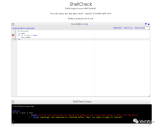
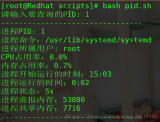
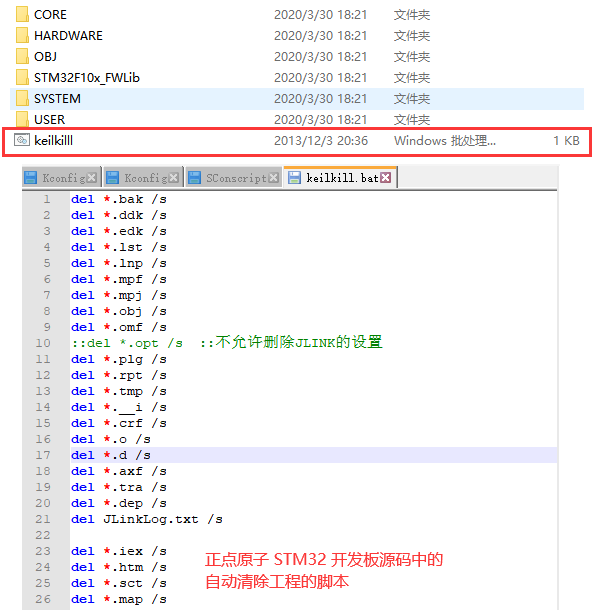











评论